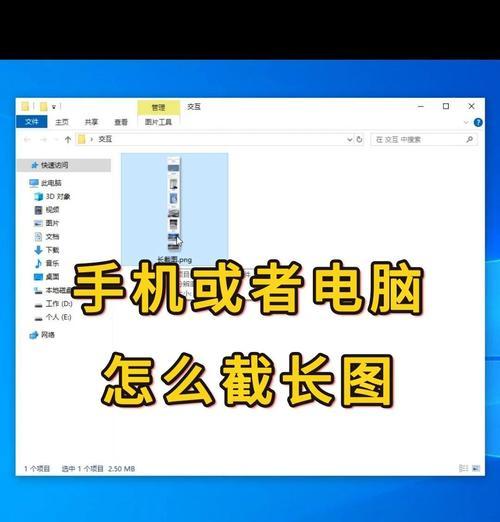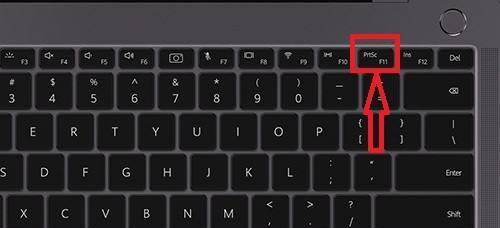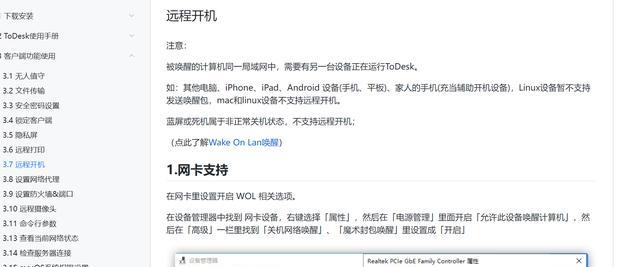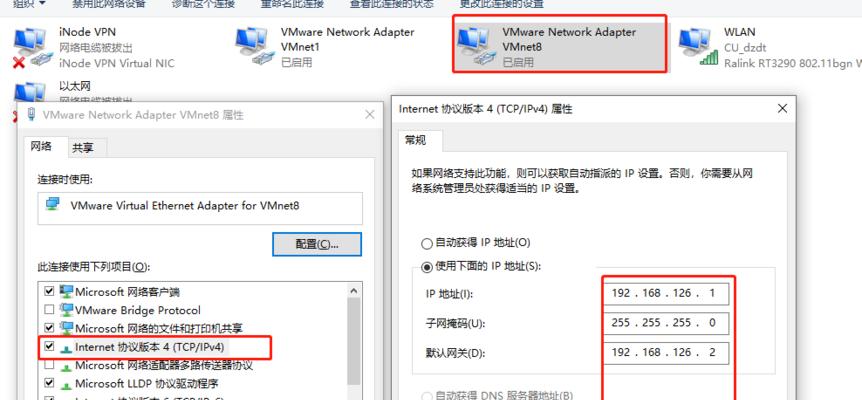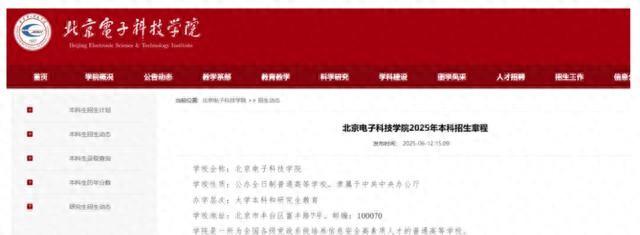如何轻松截取电脑全屏?超全实用指南
在日常工作与学习中,电脑全屏截图功能如同一位无形的助手,瞬间定格屏幕上的重要信息、精彩画面或错误提示,掌握这项技能,能极大提升效率与沟通便捷性,本文将系统介绍多种主流操作系统下的全屏截图方法,助你成为截图高手。
Windows系统:快捷键为主力
Windows系统提供了多种简便高效的全屏截图方式:
-
Print Screen (PrtScn) 键 - 最基础
- 操作:找到键盘右上角区域的 PrtScn或 Print Screen键,按下它。
- 效果:整个屏幕画面会被静默复制到系统剪贴板。
- 后续处理:打开任意图像处理软件(如画图、Photoshop)或文档编辑器(如Word、微信聊天框),使用 Ctrl + V粘贴即可看到截图内容,可进行编辑或保存。
-
Windows + Print Screen - 一步到位
- 操作:同时按下 Windows 徽标键+ PrtScn键。
- 效果:屏幕会短暂变暗(或闪烁),表示截图成功,截图会自动保存为PNG文件。
- 保存位置:打开“此电脑” > “图片” > “屏幕截图”文件夹,即可找到按时间命名的截图文件(如“截图 (2024-06-20).png”),这省去了粘贴保存的步骤,效率极高。
-
Windows + Shift + S - 灵活截图利器
- 操作:同时按下 Windows 徽标键+ Shift+ S。
- 效果:屏幕顶部或屏幕变暗,并弹出截图工具栏(新版本通常出现在屏幕顶部中央)。
- 选择模式:默认可能是矩形区域截图,点击工具栏上的“全屏幕截图”图标(通常是一个方框图标)。
- 后续处理:截图同样复制到剪贴板,并会在屏幕右下角弹出通知,点击通知可进入“截图和草图”工具进行标注、裁剪、保存或分享,这是目前Windows最推荐的截图方式,功能强大且灵活。
-
游戏栏截图 (Win + Alt + PrtScn) - 游戏玩家首选
- 操作:同时按下 Windows 徽标键+ Alt+ PrtScn。
- 效果:主要用于游戏截图(即使不在游戏中也可用),截图会自动保存。
- 保存位置:打开“此电脑” > “视频” > “捕获”文件夹,截图通常保存为PNG格式。
-
截图工具 (Snipping Tool) - 经典可靠
- 操作:在开始菜单搜索并打开“截图工具”。
- 截图:点击“新建”,选择模式(包括“全屏幕截图”),软件会自动截取整个屏幕。
- 编辑与保存:截图会显示在编辑窗口,可进行简单标注,然后点击保存图标或 Ctrl + S保存文件。
-
截图和草图 (Snip & Sketch) - 现代升级版
- 操作:在开始菜单搜索并打开“截图和草图”,或直接按 Windows + Shift + S(如前所述)。
- 截图:打开应用后,点击顶部“新建”按钮或按 Ctrl + N,会触发截图模式,选择“全屏幕截图”模式即可。
- 功能:提供更丰富的标注工具(笔、荧光笔、尺子、裁剪等),编辑后方便保存或分享。
macOS系统:简洁优雅
苹果电脑的全屏截图同样直观易用:
-
Command + Shift + 3 - 核心快捷键
- 操作:同时按下 Command (⌘)+ Shift+ 3。
- 效果:听到相机快门声,表示截图成功,截图自动保存为PNG文件在桌面(默认位置),文件名如“屏幕快照 2024-06-20 上午10.00.00.png”。
- 修改位置:截图后,桌面右下角会出现缩略图,点击它可快速进入标记编辑界面,编辑后保存,也可拖动缩略图到文件夹或文档中直接保存。
-
预览应用程序 - 专业选择
- 操作:打开“应用程序”文件夹中的“预览”软件。
- 截图:点击顶部菜单栏的“文件” > “拍摄屏幕快照” > “整个屏幕”。
- 控制:鼠标指针会变成相机图标,点击任意位置即完成截图。
- 编辑与保存:截图会在“预览”中打开,可进行强大的编辑(标注、调整大小、格式转换等),编辑后保存(Command + S)。
-
截图实用工具 (Grab) - 老牌工具
- 位置:在“应用程序” > “实用工具”文件夹中。
- 操作:打开Grab,点击菜单栏的“捕捉” > “屏幕”。
- 效果:会提示点击屏幕任意位置截取全屏。
- 特点:截图后直接在新窗口打开,需手动保存(Command + S),功能相对基础。
Linux系统 (GNOME桌面为例):灵活多样
Linux发行版众多,桌面环境各异,以流行的GNOME为例:
-
Print Screen (PrtScn) 键 - 通用方式
- 操作:直接按下键盘上的 PrtSc键。
- 效果:通常会弹出保存对话框,让你选择保存位置和文件名(默认保存为PNG),有些发行版可能直接保存到“图片”文件夹或复制到剪贴板。
-
GNOME 截图工具 - 图形界面
- 启动:在应用菜单中搜索“Screenshot”或“截图”。
- 截图:打开工具后,选择“抓取整个屏幕”,点击“截图”按钮。
- 保存:截图后弹出预览窗口,可点击“保存”按钮选择位置保存。
-
终端命令 - 高级用户
-
使用 gnome-screenshot:
- 截取全屏并显示保存对话框:gnome-screenshot
- 截取全屏并自动保存到文件(默认位置):gnome-screenshot -f ~/Pictures/screenshot.png(可自定义路径和文件名)
-
使用 scrot(需安装):
- 安装:sudo apt install scrot(Debian/Ubuntu) 或 sudo dnf install scrot(Fedora)
- 截取全屏并保存:scrot ~/Pictures/screenshot.png(可自定义路径和文件名)
-
使用 gnome-screenshot:
跨平台与第三方工具:功能更强大
如果你需要更多高级功能(如滚动截图、长截图、强力标注、云存储、GIF录制等),第三方工具是绝佳选择:
- Snipaste (Win / macOS):以强大的贴图功能和精细标注著称,免费且轻量。
- Greenshot (Win):开源免费,截图后提供丰富的输出选项(保存、复制、打印、发送到Office等)和编辑功能。
- ShareX (Win):开源免费,功能极其丰富,支持截图、录屏、OCR、上传分享等,可高度自定义。
- Lightshot (Win / macOS):简单快速,截图后可直接编辑并上传分享。
- Flameshot (Linux / Win / macOS):开源强大,尤其受Linux用户喜爱,标注功能专业。
截图后操作:保存、编辑与分享
截取全屏只是第一步,高效处理截图同样重要:
-
保存格式选择:
- PNG:无损格式,适合包含文字、线条的截图,文件体积相对较大,清晰度最高,推荐优先使用。
- JPEG/JPG:有损压缩,适合色彩丰富的截图(如照片、游戏画面),文件体积较小,但反复编辑保存会降低质量。
-
基础编辑:
- 裁剪:去除不需要的边缘部分。
- 标注:添加箭头、方框、圆圈、文字、马赛克、高亮等,突出重点或模糊敏感信息,Windows的“截图和草图”、macOS的预览标记功能、第三方工具都提供强大支持。
- 调整大小:压缩图片体积以适应不同平台上传要求。
-
分享途径:
- 直接粘贴(Ctrl+V/ Cmd+V)到聊天软件(微信、QQ)、邮件、文档中。
- 保存文件后作为附件发送。
- 使用第三方工具的云上传功能生成链接分享。
个人观点:全屏截图是现代数字生活必备的基础技能,如同掌握复制粘贴一样关键,我强烈建议Windows用户优先习惯 Windows + Shift + S的灵活高效,macOS用户用好 Command + Shift + 3的便捷优雅,对于需要深度编辑或特殊功能(如长截图、贴图)的用户,尝试 Snipaste、ShareX、Flameshot 这类优秀第三方工具,会带来意想不到的效率提升,工具本身并无绝对优劣,关键在于选择最适合自己工作流的那一款并熟练运用——快速记录与清晰表达,能让每一次沟通都更加顺畅高效。